
php editor Strawberry では、Win7 でゲームをプレイするときに CPU 周波数が自動的に低下する問題を解決する方法を紹介します。 Win7 システムでゲームをプレイする場合、CPU 周波数が自動的に低下する問題が発生し、ゲームがフリーズしたりスムーズに実行されなくなることがあります。この問題の解決策は、システムの電源オプションを調整して CPU スロットルを制限することです。まず、コントロール パネルを開き、「ハードウェアとサウンド」オプションに入り、「電源オプション」を選択します。現在のプラン設定で、「プラン設定の変更」をクリックし、「プロセッサー電源管理」を見つけて展開し、「最大プロセッサー」を変更します。ステータス」は 100% に設定されます。このようにして、CPU 周波数が自動的に低下する問題を解決し、ゲームのスムーズさとパフォーマンスを向上させることができます。
win7 でゲームをプレイするときに CPU 周波数が自動的に低下する問題の解決策
1. デバイスの電源をオンにして、コントロール パネルに入ります。
2.「電源オプション」を押します。
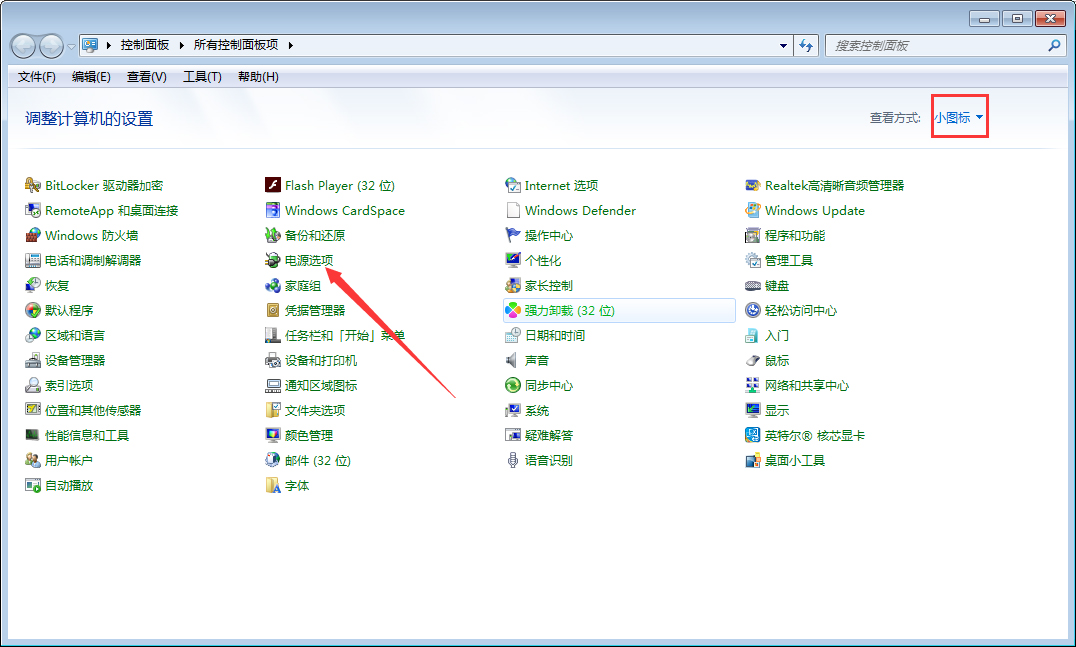
#3. ハイパワー プランを選択し、右側をクリックしてプラン設定を変更します。
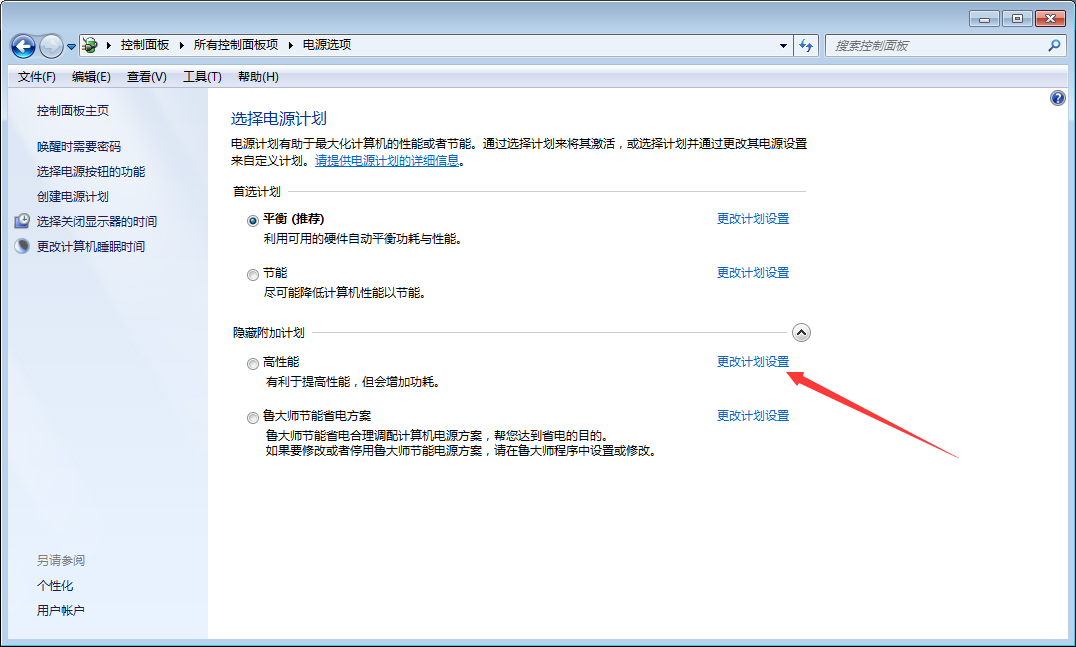
#4. [詳細な電源設定の変更] をクリックします。
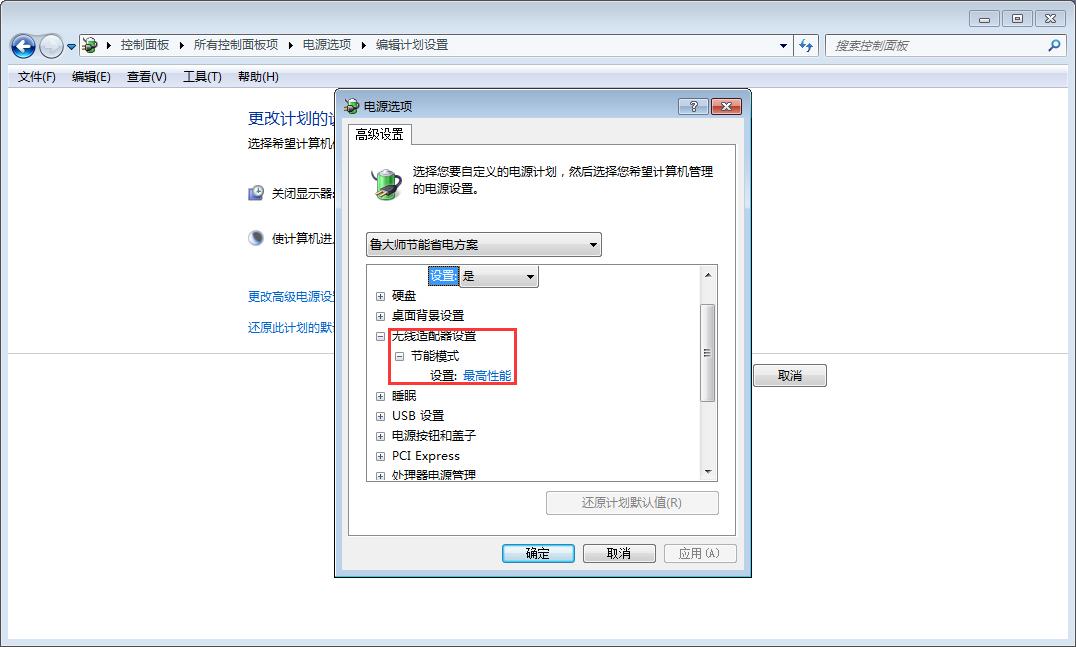
5. 最後に、「IE」と「ワイヤレスアダプター」を「最高パフォーマンス」に設定します。
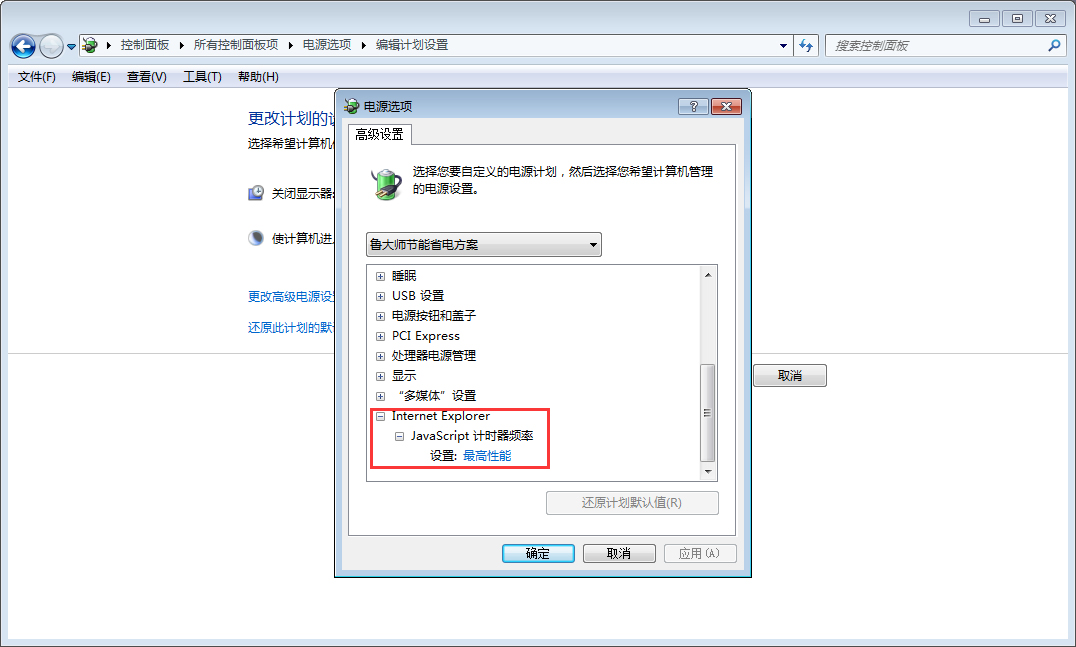
以上がWindows 7 でゲームをプレイするときに CPU 周波数が自動的に低下する問題を解決するにはどうすればよいですか?の詳細内容です。詳細については、PHP 中国語 Web サイトの他の関連記事を参照してください。